Instagram is een uiting van creativiteit en individuele stijl. Met de juiste technieken kun je je inhoud naar een hoger niveau tillen en meer aandacht trekken. In deze tutorial leer je hoe je de functies van filters, Superzoom en Boomerang optimaal kunt gebruiken om je verhalen levendiger en aantrekkelijker te maken.
Belangrijkste inzichten
- Boomerang creëert creatieve achterwaartse bewegingen van video's.
- Met Superzoom kun je dramatische zoom-effecten gebruiken.
- Filters verbeteren de visuele beleving van je inhoud en bieden diverse aanpassingsmogelijkheden.
Stapsgewijze handleiding
Boomerang maken
Laten we beginnen met het bekijken van de Boomerang-functie. Boomerangs zijn korte video's die afwisselend vooruit en achteruit worden afgespeeld. Om te experimenteren met Boomerangs, ga je naar de cameraweergave in de Instagram-app.
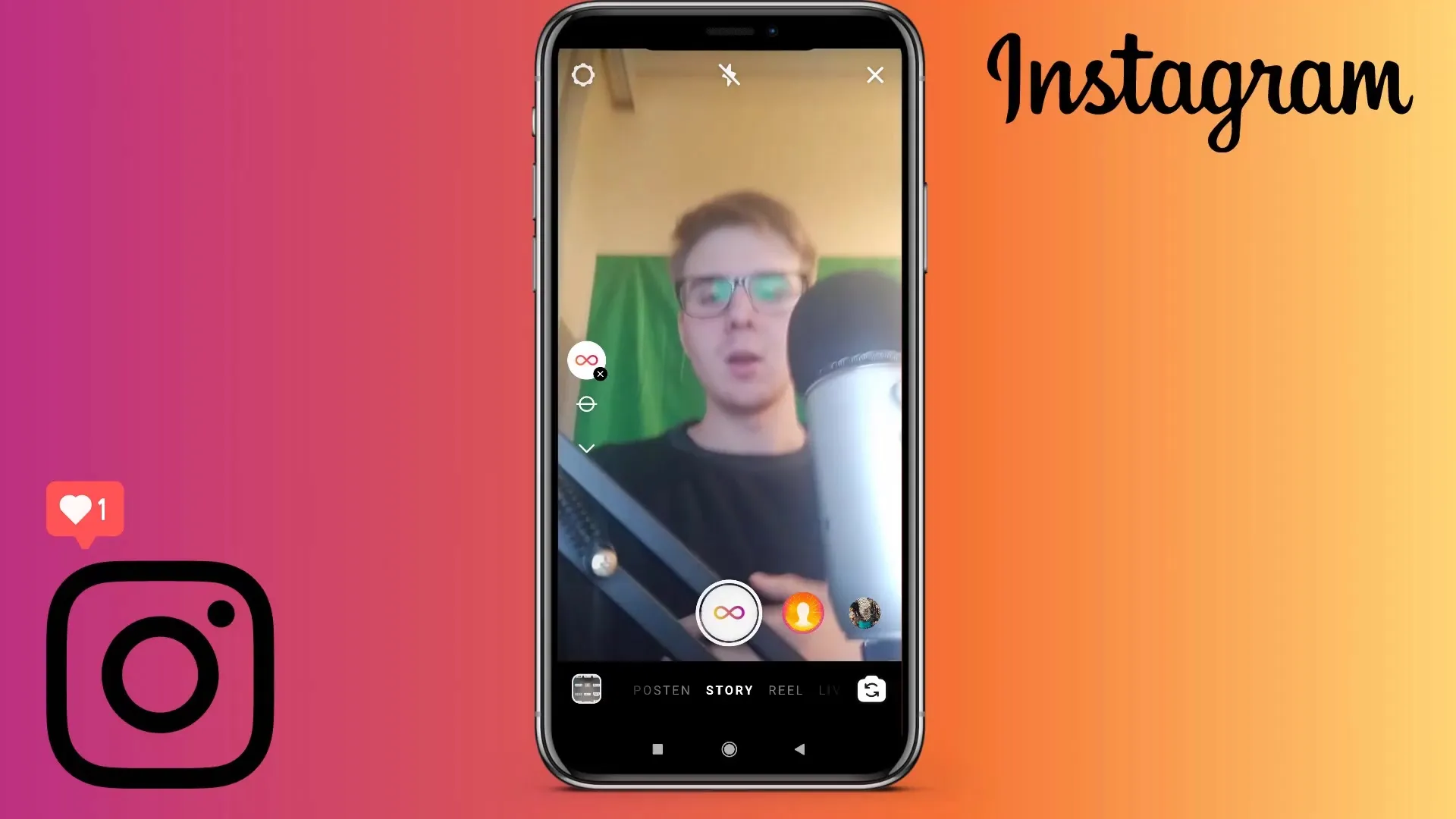
Houd de Boomerang-knop ingedrukt terwijl je een video opneemt. Zorg ervoor dat je een interessante beweging maakt die het effect versterkt. Zodra je de opname hebt voltooid, wordt de Boomerang automatisch afgespeeld en kun je zien hoe de beweging terugkomt.
Zorg ervoor dat het resultaat er nog steeds dynamisch uitziet. Je kunt ook verschillende bewegingen uitproberen om je Boomerangs een speciale touch te geven. Het resultaat kan verbazingwekkend zijn, vooral als je speelt met verschillende camerahoeken.
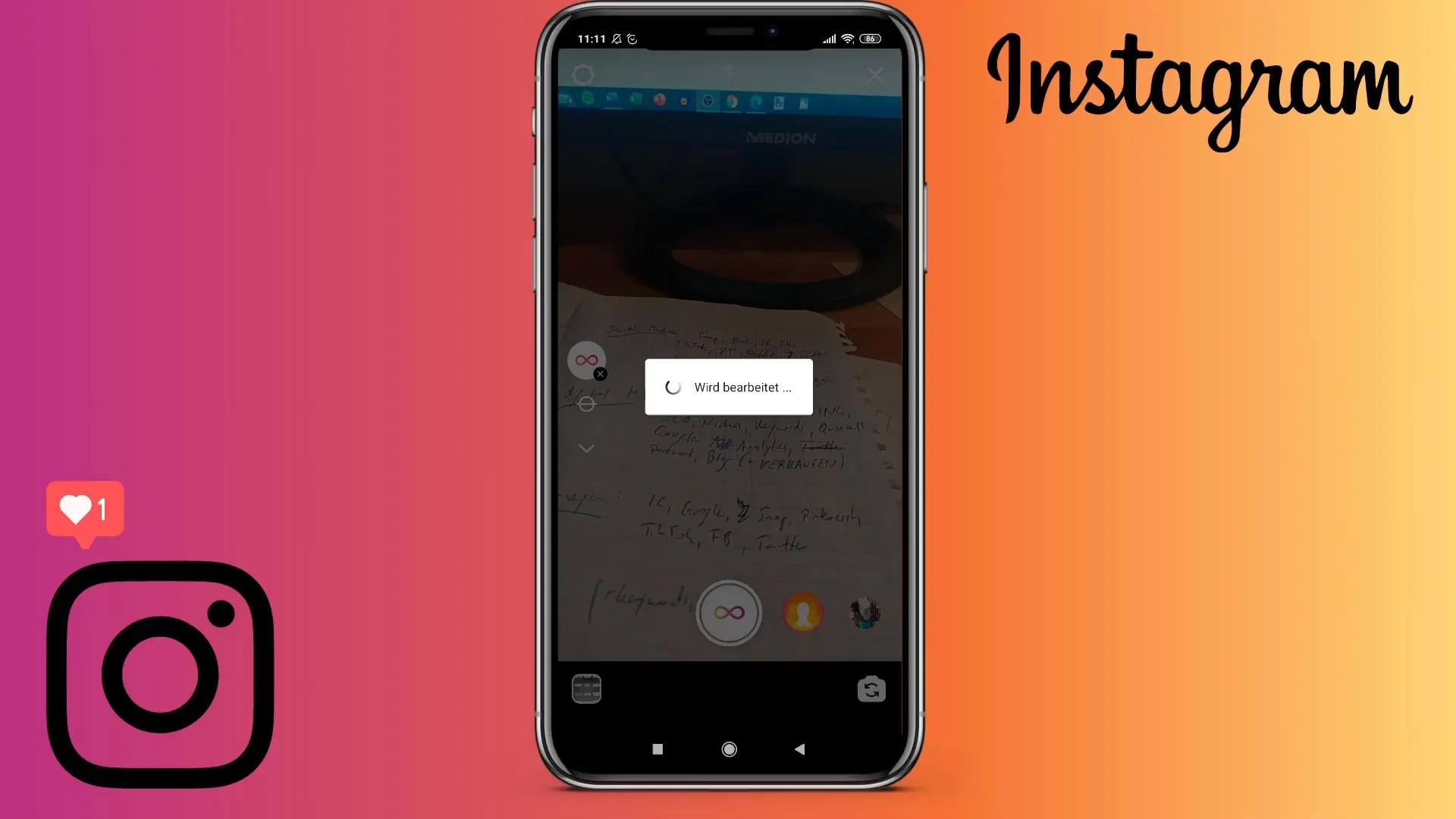
Superzoom toepassen
De volgende stap is het toepassen van Superzoom. Dit is een effectieve functie die je video indrukwekkender maakt. Om Superzoom te gebruiken, ga je weer naar de cameraweergave en kies je de Superzoom-functie.
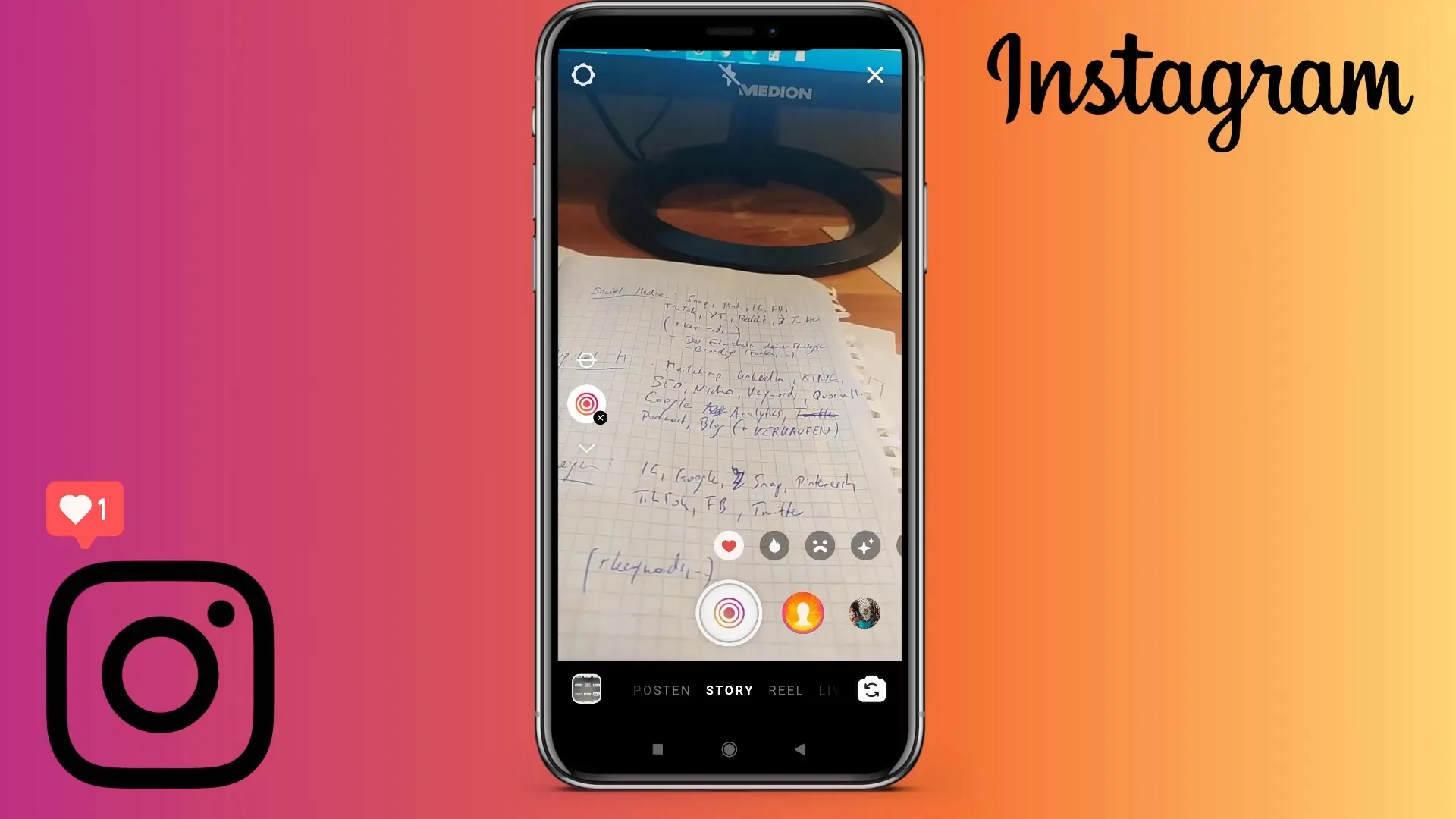
Je kunt nu een motief selecteren dat je wilt vergroten. Door eenvoudig op het scherm te tikken, activeer je het effect. Zorg ervoor dat het motief goed in beeld is, omdat Superzoom dramatische effecten creëert die de focus op het motief leggen.

Superzoom biedt ook verschillende sjablonen - bijvoorbeeld een sjabloon dat harten toevoegt, of een ander dat de afbeelding sterk vergroot. Dit geeft je inhoud dat beetje extra en zorgt ervoor dat je inhoud levendiger lijkt.
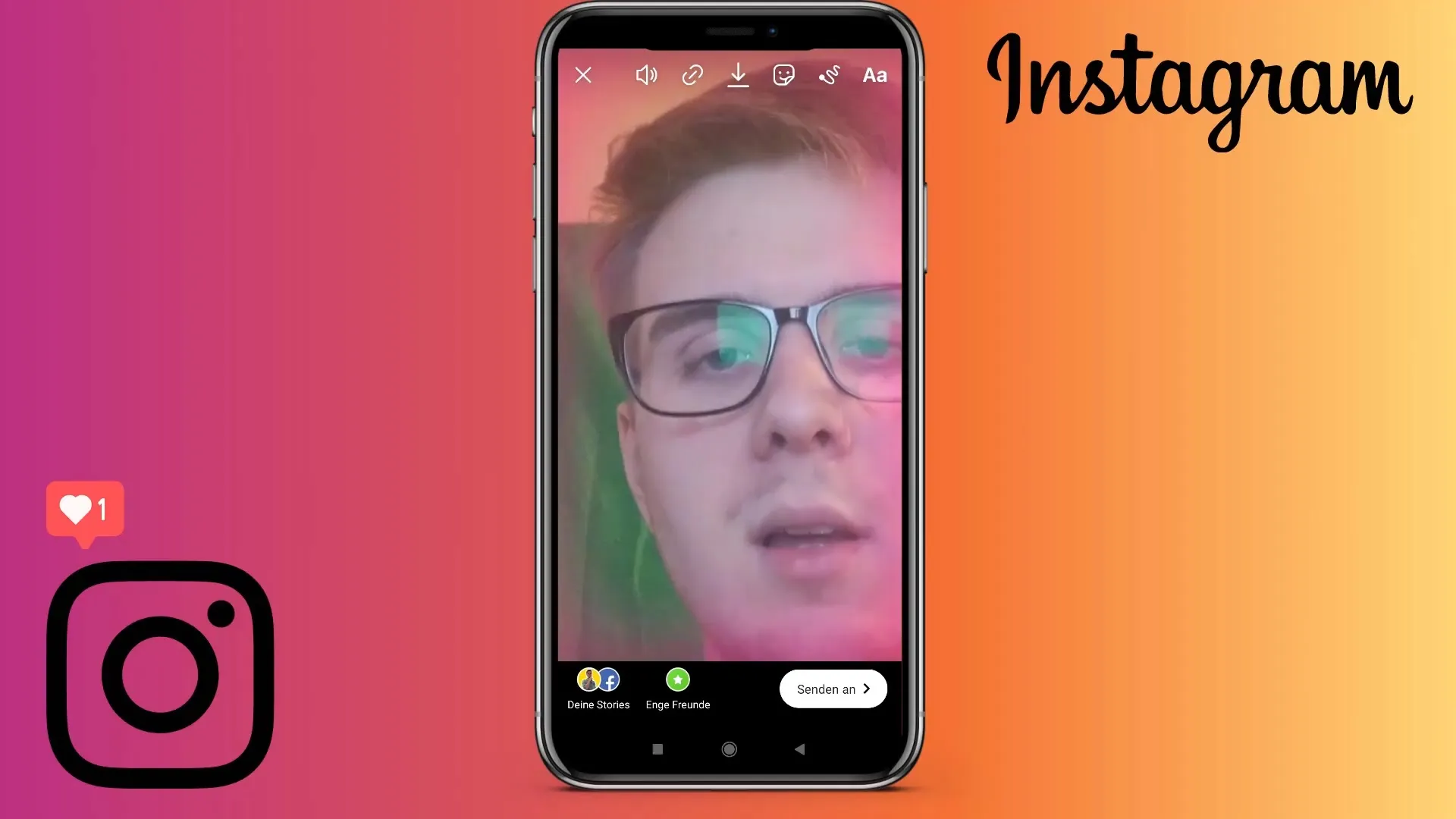
Filters toepassen
De laatste stap is het toepassen van filters die de algehele visuele beleving van je inhoud kunnen verrijken. Om een filter te selecteren, ga eenvoudigweg naar je cameraweergave en selecteer het filtersymbool.
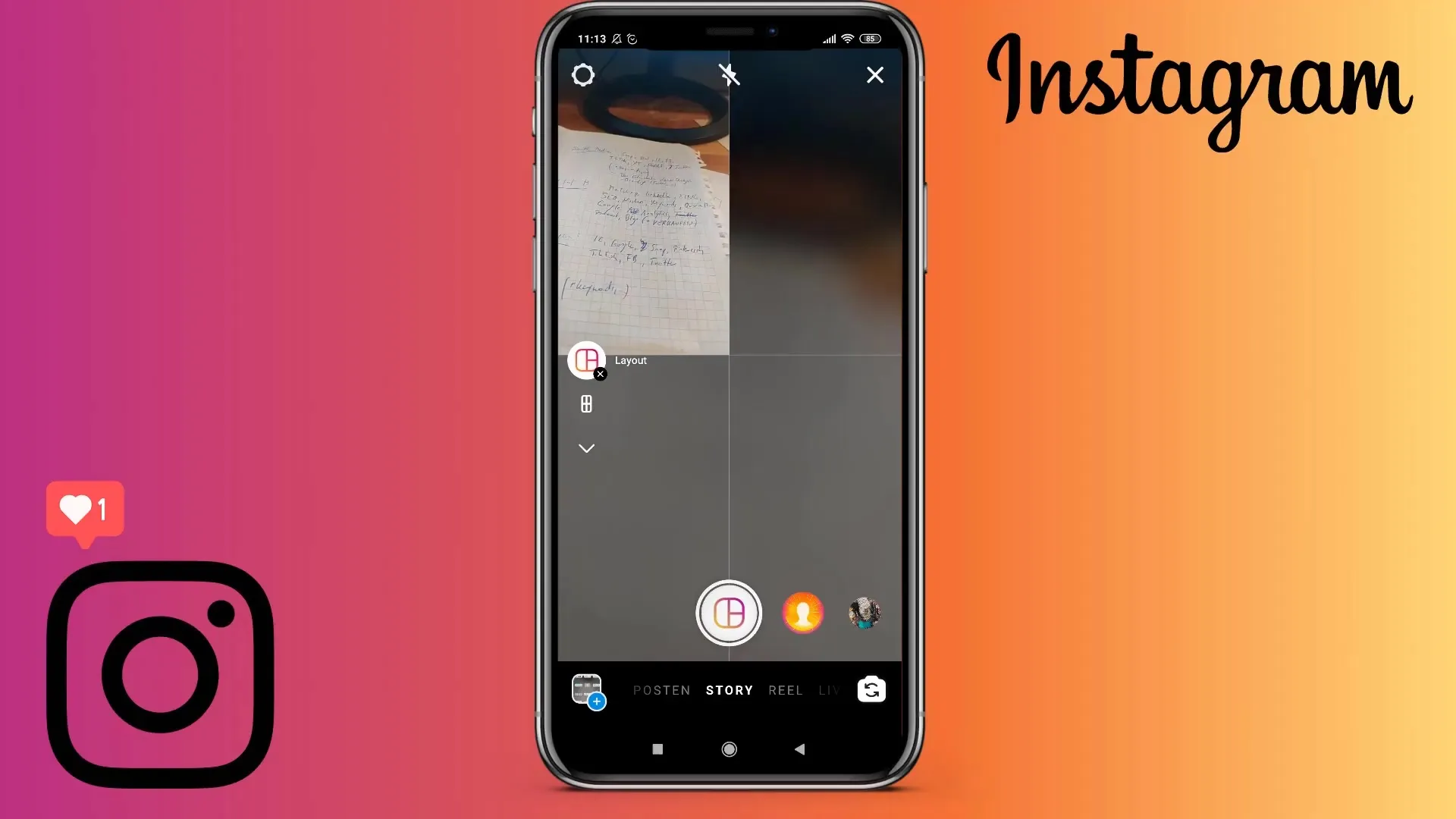
Hier kun je door verschillende filters scrollen en degene kiezen die het beste bij je afbeelding of stemming past. Filters zoals "G Wipes" of "Leon" bieden verschillende stijlen waarmee je kunt experimenteren.
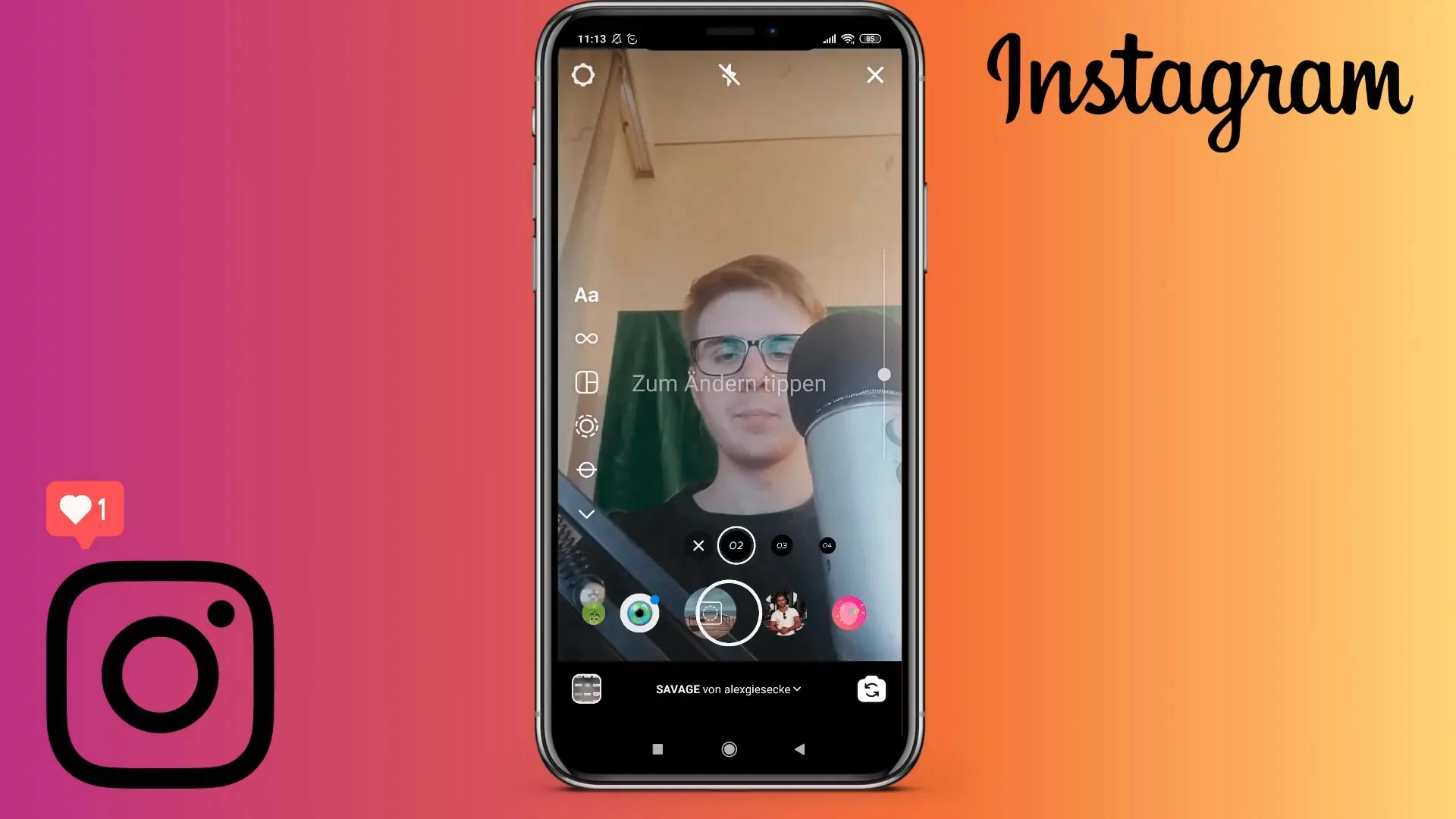
De keuze van het juiste filter is cruciaal, want het kan de sfeer van je bericht aanzienlijk beïnvloeden. Door te experimenteren met verschillende filters, kun je ontdekken welke het beste bij je persoonlijke stijl past.
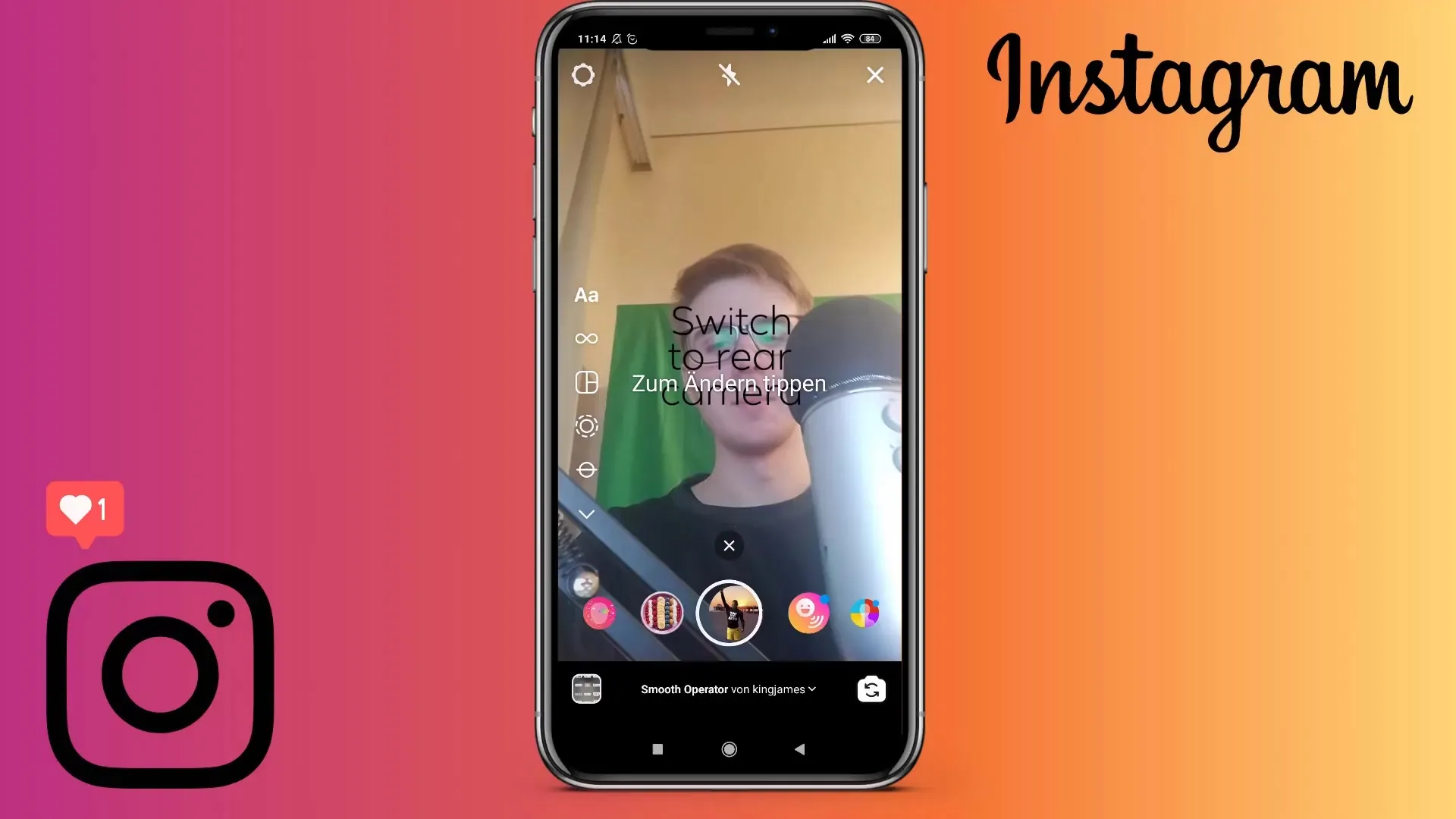
Gebruik maken van lay-outopties
Naast de bovengenoemde functies is er ook de mogelijkheid om lay-outs te gebruiken die je helpen meerdere afbeeldingen te combineren tot een enkele collage.

Kies eenvoudig de lay-outmodus vanuit de cameraweergave en neem meerdere foto's op. Het resultaat zijn creatieve collages die je profiel interessanter kunnen maken.
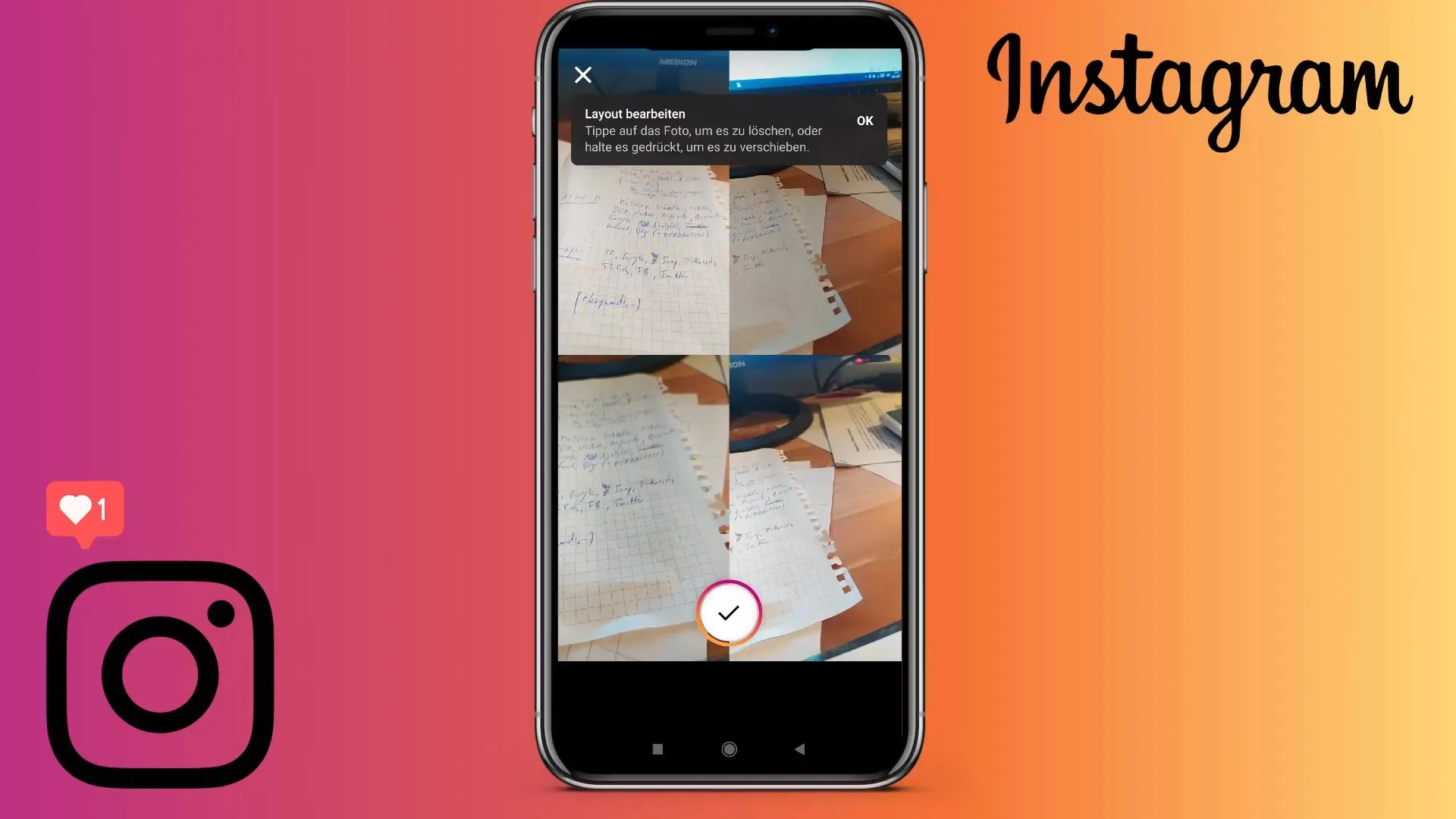
Je kunt spelen met de rangschikking van de afbeeldingen en het toepassen van filters op elke opname om een harmonieuze algehele indruk te creëren.
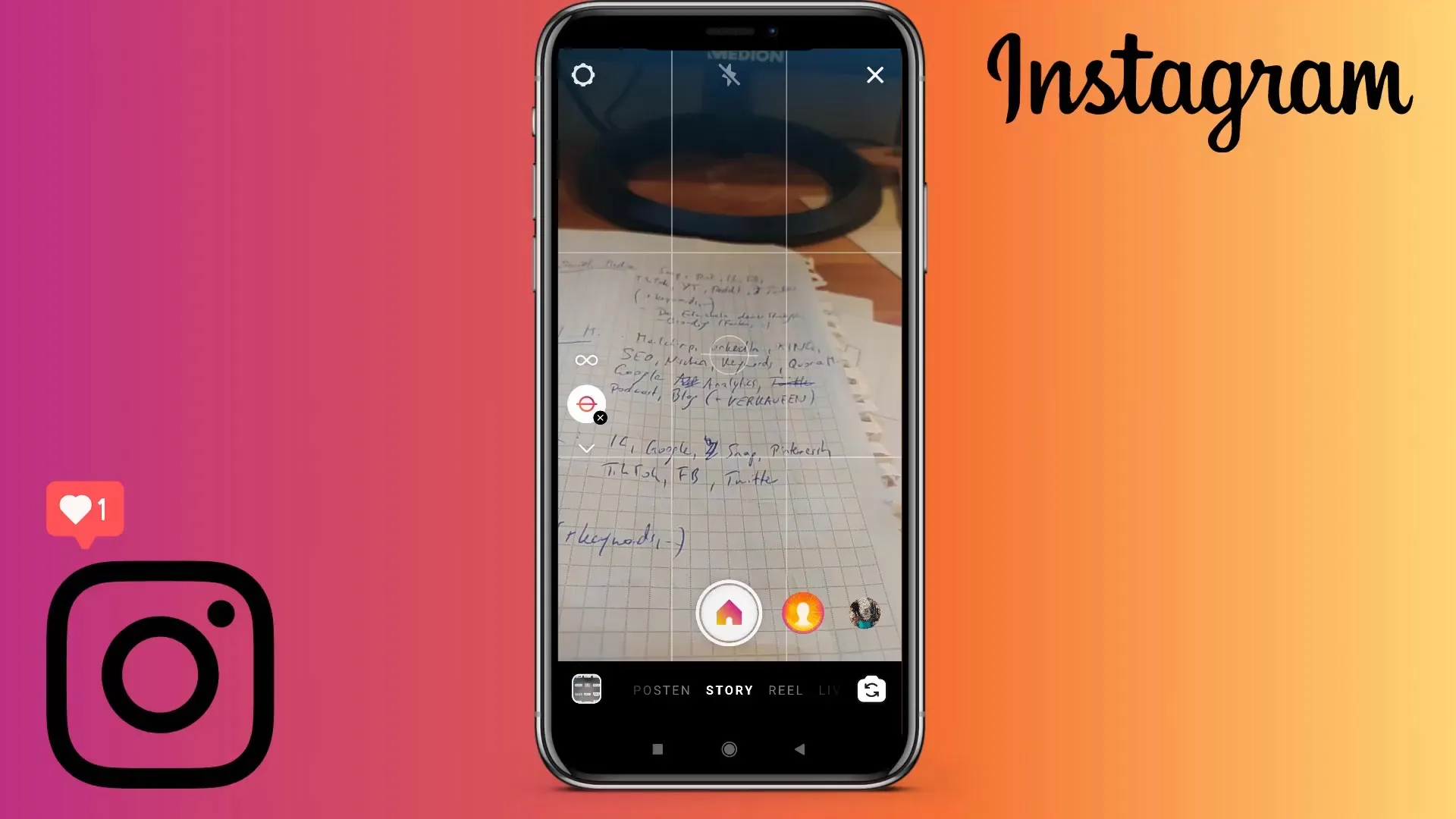
Samenvatting
De effectieve mogelijkheden om Boomerang, Superzoom en filters op Instagram te gebruiken, zijn onmisbaar voor iedereen die zijn inhoud wil verbeteren. Met de juiste technieken en een beetje creativiteit kun je indrukwekkende resultaten behalen met deze functies.
Veelgestelde vragen
Hoe maak ik een Boomerang?Houd de Boomerang-knop ingedrukt terwijl je een interessante beweging filmt.
Wat is de Superzoom?Een functie die dramatische zoom-effecten in je video's creëert.
Hoe kies ik een filter?Ga naar de cameraweergave en scroll door de beschikbare filters om de juiste te kiezen.
Kan ik meerdere afbeeldingen combineren in een lay-out?Ja, kies de lay-out optie en maak meerdere foto's om een collage te maken.
Heb ik speciale technieken nodig voor het gebruik van filters?Experimenteer met verschillende filters om te ontdekken welke het beste effect heeft voor jouw inhoud.


